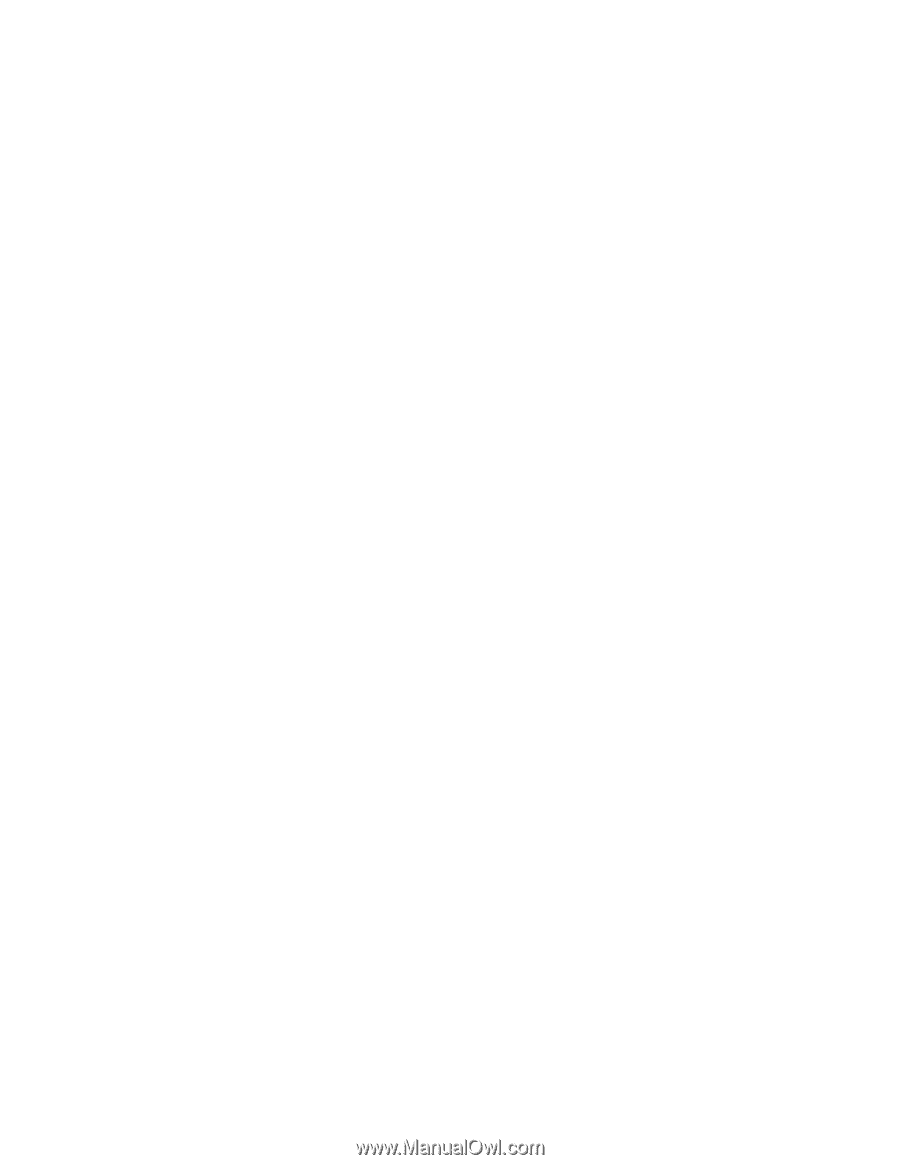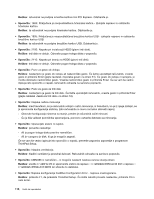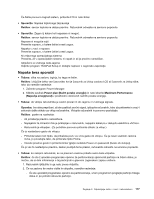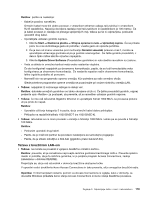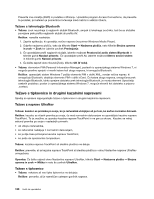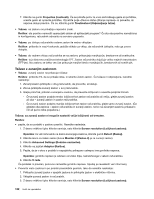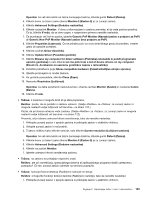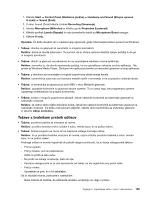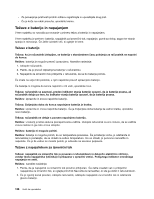Lenovo ThinkPad Edge E425 (Slovenian) User Guide - Page 139
Naprave za prikazovanje in večpredstavnostne naprave, Težave z zaslonom računalnika
 |
View all Lenovo ThinkPad Edge E425 manuals
Add to My Manuals
Save this manual to your list of manuals |
Page 139 highlights
1. Kliknite Start ➙ Control Panel (Nadzorna plošča). Spremenite pogled Nadzorne plošče v kategoriji Large icons (Velike ikone) ali Small icons (Male ikone). 2. Kliknite možnost Keyboard (Tipkovnica). 3. Izberite zavihek Hardware (Strojna oprema). Preverite, ali je stanje naprave v odseku Lastnosti naprave Ta naprava deluje pravilno. Če tipke še vedno ne delujejo, računalnik odnesite na servisno popravilo. • Težava: nekatere ali vse tipke na zunanji številčni tipkovnici ne delujejo. Rešitev: pazite, da je zunanja številčna tipkovnica pravilno povezana z računalnikom. Naprave za prikazovanje in večpredstavnostne naprave V tem razdelku so opisane najpogostejše težave v zvezi z napravami za prikazovanje in večpredstavnostnimi napravami, tj. zaslonom računalnika, zunanjim zaslonom, avdio sistemom in optičnim diskom. Če želite izvedeti več, si oglejte te teme. Težave z zaslonom računalnika • Težava: na zaslonu ni prikazano nič. Rešitev: naredite naslednje: - Pritisnite tipko F6 za prikaz slike. - Če uporabljate napajalnik za izmenični tok ali baterijo in možnost Power Manager Battery Gauge (Merilnik upravljalnika napajanja) kaže, da baterija ni prazna, pritisnite tipko F8, da povečate svetlost zaslona. - Če je računalnik v stanju spanja, pritisnite tipko Fn za obnovitev iz stanja spanja. - Če se težava nadaljuje, izvedite rešitev za naslednjo težavo. • Težava: z zaslona ni mogoče brati ali je slika popačena. Rešitev: pazite na naslednje: - ali je gonilnik naprave zaslona pravilno nameščen. - ali sta ločljivost zaslona in barvna kakovost pravilno nastavljeni. - ali je vrsta monitorja pravilna. Če želite preveriti te nastavitve, naredite naslednje: 1. Z desno miškino tipko kliknite namizje, nato kliknite Screen resolution (Ločljivost zaslona). 2. Kliknite Advanced Settings (Dodatne nastavitve). 3. Kliknite na jeziček Adapter (Kartica). 4. Pazite, da je v oknu s podatki o napajalniku prikazano ustrezno ime gonilnika naprave. Opomba: gonilnik naprave je odvisen od video čipa, nameščenega v vašem računalniku. 5. Kliknite na gumb Properties (Lastnosti). Če se prikaže poziv za vnos skrbniškega gesla ali potrditev, vnesite geslo ali opravite potrditev. Označite polje »Device status (Stanje naprave)« in preverite, ali naprava deluje pravilno. Če ne, kliknite gumb Troubleshoot (Odpravljanje težav). Zaprite okno Properties (Lastnosti). 6. Kliknite na jeziček Monitor. Preverite, ali je kakovost barv pravilno nastavljena. Poskrbite, da bodo pravilni tudi drugi podatki o zaslonu. Poglavje 9. Odpravljanje težav v zvezi z računalnikom 121